①シミュレーション結果の保存
シミュレーション履歴エリアでは、最大15件までのシミュレーション結果が保持されます。
16件目以降のシミュレーションを行った際は、古いものから上書きされていきますのでご注意ください。
過去のシミュレーション結果の詳細情報を確認したい場合は、シミュレーション履歴エリアの各データをダブルクリックしてください。

下図の赤枠で囲まれているアイコンにマウスを当てると、過去に誰がシミュレーションを実行したか確認できます。
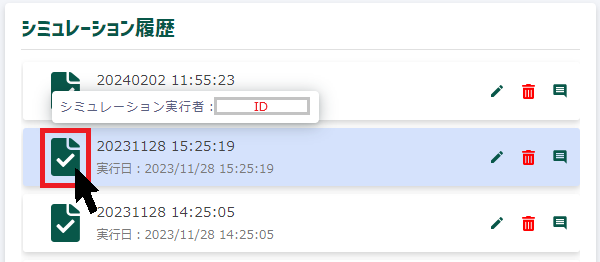
②シミュレーション結果の引用
過去のシミュレーション時のデータや条件を引用して修正したり、シミュレーションを再実行することができます。
引用したいシミュレーション結果を右クリックして、「シミュレーション結果を引用する」を選択すると、当時のシミュレーション条件が復元されます。

既にシミュレーション条件が入力済みだった場合、上書き確認のポップアップが表示されます。

③シミュレーション結果名称の変更
右側の「鉛筆」マークをクリックすると、名称入力欄が表示されます。
新しい名称を入力して「ENTER」キーを押してください。

④シミュレーション結果の削除
右側の「ごみ箱」マークをクリックすると、シミュレーション結果が削除されます。
保存は最大15件までのため、不要なシミュレーション履歴は随時整理をおこなうことを推奨します。

⑤メモ機能
シミュレーション中に気づいた点をメモに残したい場合は、右側にある「メモ」アイコンをクリックしてください。

注目すべき点やシミュレーションの前提など、任意の内容を入力して、保存アイコンを押してください。
保存したメモは、共通情報として全ユーザーが参照できます。

なお、メモを削除する場合は、メモ入力画面の「ゴミ箱」アイコンを押してください。
